Editor de Wix Studio: agregar archivos multimedia a un sitio
4 min
En este artículo
- Subir archivos multimedia propios
- Agregar archivos multimedia gratuitos
- Comprar archivos multimedia
Dale vida a cualquier sitio con increíbles archivos multimedia. Hay muchos tipos de archivos multimedia que puedes agregar al sitio, incluidas imágenes, galerías, videos, audio y arte vectorial.
Puedes subir tus propios archivos, elegir entre miles de archivos multimedia gratuitos o comprarlos en Shutterstock.
Subir archivos multimedia propios
Sube archivos multimedia directamente desde el editor. Puedes subir archivos multimedia desde tu computadora, redes sociales, otros sitios del Editor de Wix Studio o una URL.
Una vez que hayas subido un archivo multimedia a tu Administrador de multimedia, puedes usarlo en cualquier lugar del sitio.
Nota:
Consulta los tipos y tamaños de archivos compatibles.
Para subir tus propios archivos multimedia:
- Haz clic en Multimedia
a la izquierda del editor.
- (En el Administrador de multimedia) Haz clic en Subir multimedia.
- Elige desde dónde quieres subir los archivos multimedia:
Tu computadora
Otros sitios del Editor de Wix Studio
Redes sociales
Un enlace (URL)
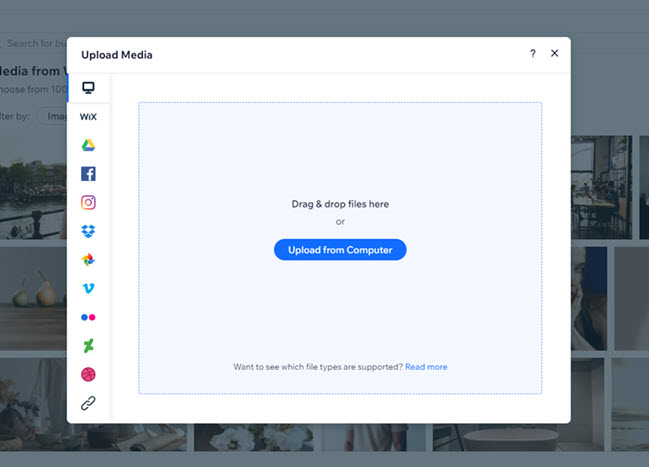
Agregar archivos multimedia gratuitos
El Administrador de multimedia contiene cientos de archivos multimedia gratuitos de Wix y Unsplash que puedes agregar al sitio. Simplemente, selecciona Multimedia de Wix o Unsplash a la izquierda del Administrador de multimedia para encontrar el archivo multimedia que deseas.
Para agregar archivos multimedia gratuitos:
- Haz clic en Multimedia
 a la izquierda del editor.
a la izquierda del editor. - (En el Administrador de multimedia) Haz clic en la pestaña correspondiente:
- Multimedia de Wix: imágenes, ilustraciones y patrones gratuitos de la biblioteca de Wix.
- Unsplash: imágenes gratuitas en alta resolución.
- Explora las imágenes y videos disponibles para encontrar lo que deseas.
Consejo: Usa la barra de búsqueda y los filtros para encontrar archivos multimedia más rápidamente. - Selecciona la imagen deseada.
- Haz clic en Agregar a la página.
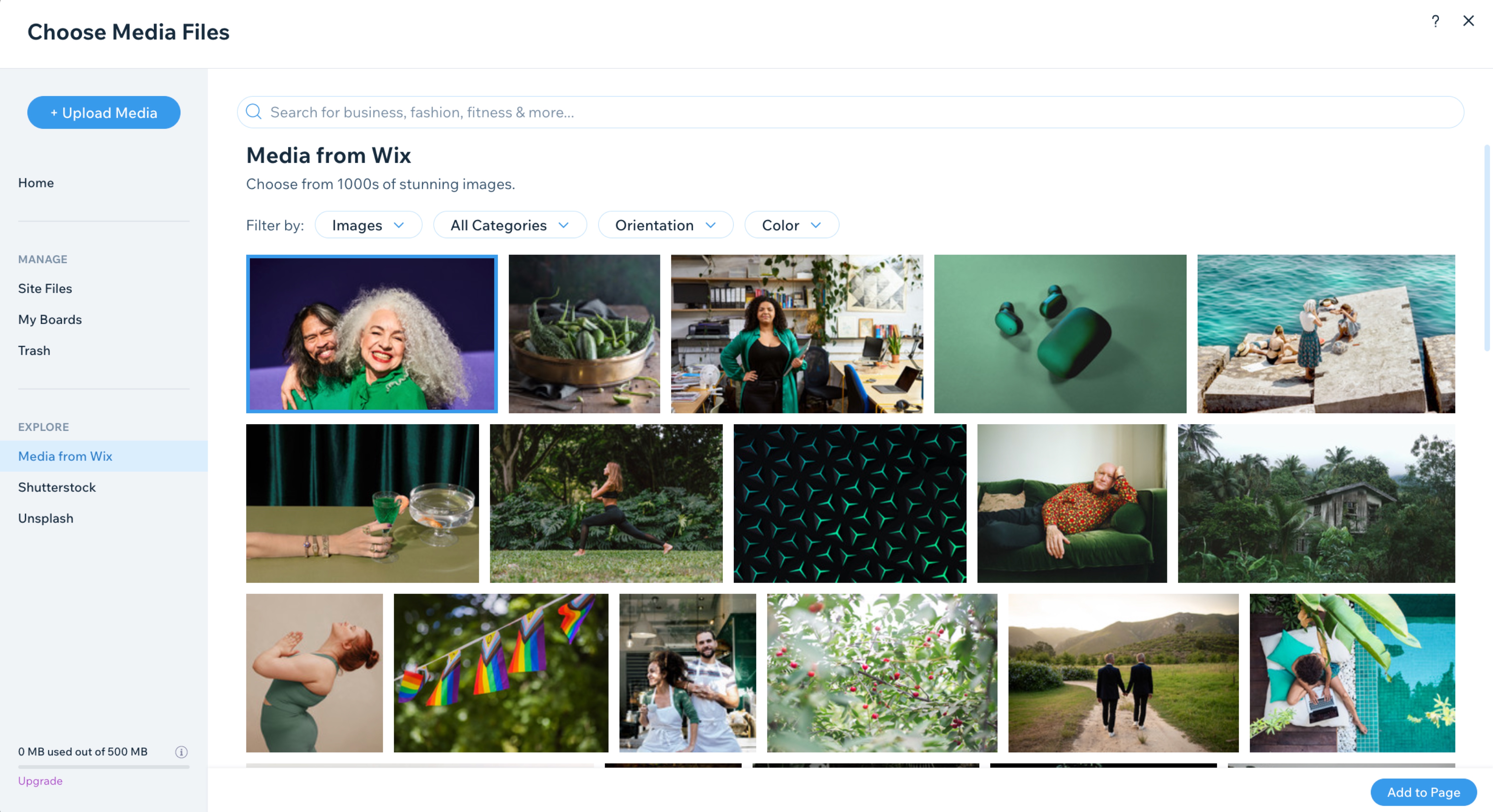
Notas:
- Los archivos multimedia gratuitos de Wix están disponibles para uso digital SOLAMENTE dentro de Wix. Para obtener más información, consulta los Términos de uso de Wix.
- Puedes usar imágenes de Unsplash solo de acuerdo con los Términos de uso de Unsplash y los Términos de uso de Wix.
Comprar archivos multimedia
Compra archivos multimedia de Shutterstock. Puedes filtrar imágenes y videos por categoría para facilitar la navegación o encontrar archivos multimedia escribiendo palabras clave en la barra de búsqueda. Una vez que realizas tu compra, los archivos multimedia se agregan automáticamente al Administrador de multimedia.
Para comprar archivos multimedia:
- Haz clic en Multimedia
 a la izquierda del editor.
a la izquierda del editor. - (En el Administrador de multimedia) Haz clic en Shutterstock.
- Explora las imágenes y videos disponibles para encontrar lo que deseas.
Consejo: Usa la barra de búsqueda y los filtros para encontrar archivos multimedia más rápidamente. - Selecciona los archivos multimedia que deseas comprar.
- Haz clic en Comprar imagen/Comprar video.
- Ingresa tus detalles de pago.
- Haz clic en Realizar compra.



 a la izquierda.
a la izquierda.